- Lenovo
- Воспользуемся powershell
- Как узнать серийный номер ноутбука
- На разных типах продукции:
- Найти серийный номер на самом устройстве.
- Настройка получения информации для программы
- Ноутбуки hp — поиск наименования или кода продукта | служба поддержки hp®
- Открываем командную строку (быстрый способ)
- Получаем информацию из bios
- Самый простой способ (поиск наклейки)
- Специальные программы
- Вместо итога
Lenovo
На модели Lenovo IdeCentre уникальный код находится на нижнем корпусе ПК. Для просмотра просто переверните компьютер. Формат данного номера: 2 буквы и 8 цифр. На других моделях Lenovo: 2 буквы и 12 цифр. Ищите обозначение S/N.
 На модели Lenovo IdeCentre уникальный код находится на нижнем корпусе ПК
На модели Lenovo IdeCentre уникальный код находится на нижнем корпусе ПК
Воспользуемся powershell
- Открываем «Пуск» и в строке поиска вводим название «PowerShell», открываем его.
 Открываем «Пуск» и в строке поиска вводим название «PowerShell», открываем его
Открываем «Пуск» и в строке поиска вводим название «PowerShell», открываем его - Здесь нужно ввести следующую комбинацию: gwmi win32_bios | fl SerialNumber. Аналогично можно использовать: Get-WmiObject win32_bios | Format-List SerialNumber. Данные команды откроют вам цифры уникального кода.
 Вводим комбинации для открытия уникального кода
Вводим комбинации для открытия уникального кода
Как узнать серийный номер ноутбука
Сейчас на многие модели ноутбуков помимо гарантии, которая выдается магазином, можно также получить дополнительную гарантию от компании разработчика портативного компьютера. И, как правило, она может выдаваться на срок до пяти лет. А это довольно не малый период. Ведь ноутбук — вещь недешевая. Для ее получения нужно зарегистрировать покупку на сайте компании и при этом указать серийный номер.
Вам понадобится
- — ноутбук;
- — программа AIDA64 Extreme Edition.
Инструкция
1
Серийный номер является уникальным номером, который присваивается каждой модели
ноутбука
. Он не только позволяет зарегистрировать вашу покупку на сайте производителя, но и в случае поломки деталей к компьютеру гораздо проще заказать новые. На каждой модели ноутбука серийный номер может быть написан на разных местах его корпуса и представляет собой комбинацию, которая состоит из десяти символов, включающих как буквы, так и цифры.
2
Очень часто серийный номер можно обнаружить на нижней части корпуса ноутбука. Сначала указывается модель портативного компьютера, а чуть ниже — его серийный номер (Serial). Как правило, эта информация написана на наклейке. Также иногда она расположена под батарейкой ноутбука. Извлеките батарею и посмотрите, нет ли там наклейки с информацией о серийном номере.
3
Также узнать серийный номер можно с помощью документации к ноутбуку. Он должен быть написан на гарантийном листе, который вам выдали при покупке. Внимательно изучите ваш гарантийный талон. Номер должен быть там обязательно.
4
Если вам так и не удалось найти серийный номер на корпусе компьютера или в документации, тогда вы можете воспользоваться дополнительным программным обеспечением, а именно программой AIDA64 Extreme Edition. Искать необходимо ее полную версию, та как в тривиальной версии информация о серийных номерах попросту будет недоступна. Скачайте программу из интернета и инсталлируйте на свой компьютер.
5
Запустите AIDA64 Extreme Edition. Подождите несколько секунд, пока не закончится сбор сведений о системе. В основном меню программы выберите «Компьютер», а в следующем окне — «Суммарная информация». Всплывет очередное окно, в котором найдите раздел DMI. В нем отыщите строку «DMI серийный системный номер». Значение, которое будет написано в этой строке, и есть серийный номер вашей модели ноутбука.
На разных типах продукции:
Материнские платы

- Этикетка находится на упаковочной коробке.
- Серийный номер — ряд символов, расположенный после слов «Serial No:»
Ноутбуки

- Этикетка находится на нижней части корпуса ноутбука. (10 символов)
- Серийный номер — ряд символов, расположенный после слов «Serial No:»
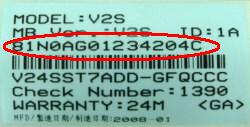
- Этикетка находится на нижней части корпуса ноутбука. (15 символов)
- Серийный номер — ряд символов, расположенный непосредственно под штрих-кодом.
Оптические приводы

- Этикетка находится на упаковочной коробке.
- Серийный номер — ряд символов, расположенный непосредственно под штрих-кодом.
Видеокарты

- Этикетка находится на упаковочной коробке.
- Серийный номер — ряд символов, расположенный после слов «Serial No:»
КПК

- Этикетка размещена на корпусе КПК.
- Серийный номер — ряд символов, расположенный непосредственно под штрих-кодом.
Беспроводное сетевое оборудование

- Этикетка размещена на корпусе устройства.
- Серийный номер — ряд символов, расположенный непосредственно под штрих-кодом.
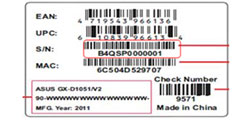
- Этикетка размещена на корпусе устройства.
- Серийный номер — ряд символов, расположенный непосредственно под штрих-кодом.
Мобильные телефоны

- Этикетка размещена на обратной стороне телефона.
- Серийный номер — ряд символов, расположенный после «SN:».
Barebone-системы
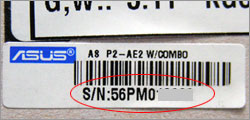
- Этикетка размещена на задней стороне устройства.
- Серийный номер — ряд символов, расположенный после «SN:».
Категория «Цифровой дом»

- Этикетка размещена на упаковочной коробке.
- Серийный номер — 12 символов, расположенные непосредственно под штрих-кодом.

- Этикетка размещена на задней панели устройства.
- Серийный номер — 12 символов, расположенные непосредственно под штрих-кодом.
Eee PC

- Этикетка размещена на нижней части корпуса Eee PC.
- Серийный номер — ряд символов, расположенный после «SN:».
Карты HSDPA
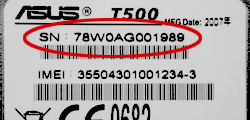
- Этикетка размещена на нижней стороне карты.
- Серийный номер — ряд символов, расположенный после «SN:».
Интернет-радио ASUS (AIR)
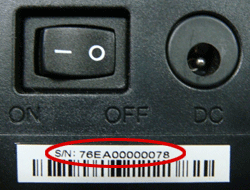
- Этикетка размещена на нижней стороне устройства.
- Серийный номер — ряд символов, расположенный после «SN:».
Настольные ПК

- Этикетка размещена на задней стороне устройства рядом с панелью разъемов.
- Серийный номер — ряд символов, расположенный непосредственно под штрих-кодом после «SN:».
Мониторы

- Этикетки расположены на задней части корпуса монитора (a) и на упаковочной коробке (b).

- • Этикетки расположены на задней части корпуса монитора (a) и на упаковочной коробке (b).
Сетевое оборудование
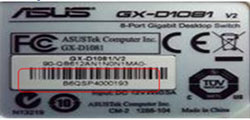
- Этикетка размещена на нижней стороне устройства.
- Серийный номер — символы, расположенные непосредственно под штрих-кодом.
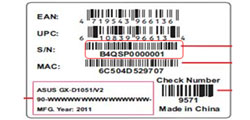
- Этикетка размещена на нижней стороне устройства.
- Серийный номер — символы, расположенные непосредственно под штрих-кодом.
Серверные системы (стоечные)

- Этикетка размещена либо на боковой стороне шасси (1), либо на верхней крышке (2) устройства.
- Серийный номер — ряд символов, расположенный непосредственно под штрих-кодом.
- The serial number can be found on the side of chassis(1) or the top of the chassis cover(2).
Серверные системы (пьедестальные)
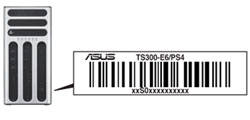
- Этикетка размещена на задней стороне корпуса.
- Серийный номер — ряд символов, расположенный непосредственно под штрих-кодом.
- The serial number can be found on the back of chassis.
Серверные материнские платы

- Серийный номер нанесен на наклейке-этикетке.
- Серийный номер — ряд символов, расположенный непосредственно под штрих-кодом.
Материнские платы для рабочих станций

- Серийный номер нанесен на наклейке-этикетке.
- Серийный номер — ряд символов, расположенный непосредственно под штрих-кодом.
Моноблочные компьютеры

- Этикетка размещена на задней части корпуса рядом с панелью разъемов.
- Серийный номер — ряд символов, расположенный непосредственно под штрих-кодом после «SN:».
Планшетные компьютеры

- Этикетка расположена на боковой грани упаковочной коробки и в гарантийном листе.
- Серийный номер — ряд символов, расположенный непосредственно под штрих-кодом после «SN:».
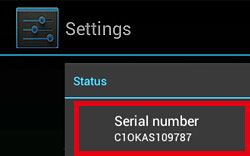
- Также Серийный номер можно увидеть через меню «Settings» -> «About tablet» -> «Status»
Eee Note

- Этикетка расположена на боковой грани упаковочной коробки и в гарантийном листе.
- Серийный номер — ряд символов, расположенный непосредственно под штрих-кодом после «SN:», или под штрих-кодом.
Найти серийный номер на самом устройстве.
Первый способ поиска серийного номера вашего устройства: если у вас ноутбук — переверните его, снизу должен быть написан серийный, если его нет — вытяните батарею, скорее всего он написан там. Если у вас стационарный компьютер — серийный зачастую находится сбоку системного блока.
Настройка получения информации для программы
Иногда так случается, что производитель вписывает номер не в стандартное место реестра, поэтому программы и не может считать характеристики. Так вы можете считать код с любого устройства, если укажите правильный путь в реестре.
Для этого переходим по следующему пути в установленной программе: «Сервис и настройки», далее переходим в «Настройки», затем отправляемся в «Сбор информации» и «Пользовательские данные».
 Переходим в программе по указанному пути
Переходим в программе по указанному пути
В завершении опрашиваем ПК, отмечая галочкой нужную нам информацию.
 Расставляем галочки
Расставляем галочки
Если вы хотите более подробно узнать, как посмотреть данные компьютера, а также ознакомиться с практическими советами, вы можете прочитать информацию в нашей новой статье на нашем портале.
Ноутбуки hp — поиск наименования или кода продукта | служба поддержки hp®
Найдите наименование и код продукта, а также серийный номер на компьютере на компьютере или упаковке, в которой он поставлялся. Распространенные местоположения показаны ниже.
На нижней панели ноутбука:


Внутри отсека аккумулятора:

На упаковке, в которой поставлялся компьютер:

На подставке:

Открываем командную строку (быстрый способ)
Эти действия можно проделать во всех Windows выше 7.
- Воспользуемся комбинацией клавиш «Win» »R». В строку вводе необходимо записать cmd и открываем командную строку кнопкой «Ок».
 В строке выполнить пишем cmd и нажимаем «Ок»
В строке выполнить пишем cmd и нажимаем «Ок» - Теперь следует записать такую строчку: wmic bios get serialnumber. Затем нажимаем «Enter». Тут же высветится необходимые цифры, которые вы можете сохранить или записать на листочек.
 Пишем команду — wmic bios get serialnumber. Затем нажимаем «Enter»
Пишем команду — wmic bios get serialnumber. Затем нажимаем «Enter»
Получаем информацию из bios
Такой способ полезен тем, у кого не получается войти в операционную систему.
- Заходим в Биос, зажав определенные кнопки при загрузке устройства (смотри картинку).
 Кнопки для входа в Биос
Кнопки для входа в Биос - Далее все зависит от версии BIOS (то есть от вашего производителя). В некоторых прям на первой вкладке (раздел «Информация») указан серийный номер.
 На первой вкладке (раздел «Информация») указан серийный номер
На первой вкладке (раздел «Информация») указан серийный номер - В других же нужно переместиться в «Main» после чего нажать на ссылку «Serial Number».
 Перемещаемся в «Main» после чего нажимаем на ссылку «Serial Number»
Перемещаемся в «Main» после чего нажимаем на ссылку «Serial Number»
Самый простой способ (поиск наклейки)
Переверните устройство так, чтобы вашему вниманию открылась задняя крышка. Тут вы должны найти наклейку. Если на задней крышке ее не обнаружили, то делаем следующее:
- Выключаем и обесточиваем устройство.
- Переворачиваем ноутбук и снимаем батарею.
 Переворачиваем ноутбук и снимаем батарею
Переворачиваем ноутбук и снимаем батарею - Тут вы найдете различные надписи и цифры. Нам нужны цифры, которые идут после слов «Serial Number». Это и называется серийным кодом устройства.
 Смотрим цифры, которые идут после слов «Serial Number»
Смотрим цифры, которые идут после слов «Serial Number»
Так получается, что со временем тут информация может стереться. Постепенно пропадают буквы и цифры. В таком случае мы обратимся к другим способам.
Специальные программы
Существуют множество программ для определения характеристик компьютера. После загрузки и запуска программа тут же определит ваш уникальный номер. Для этого просто нужно будет перейти по ссылке «Операционная система».
Рассмотрим несколько вариантов программ:
Вместо итога
Определить модель ноутбука или другую информацию можно такими же способами, меняя команды. Например, в командную строку, вызванную при помощи кнопок Win R, нужно будет ввести — wmic csproduct get name. Или же в окне «Выполнить» просто вызвать сведения «msinfo32» или команда «dxdiag».
 Информация о компьютере вызванная при помощи командной строки «Выполнить»
Информация о компьютере вызванная при помощи командной строки «Выполнить»
Самым простым же способом остается наклейка на корпусе. Внимательно изучите корпус всего ПК, возможно, вы просто не заметили или просмотрели ее. Конечно, если наклейка вышла из строя по каким-либо причинам, следует выбрать другой способ.







